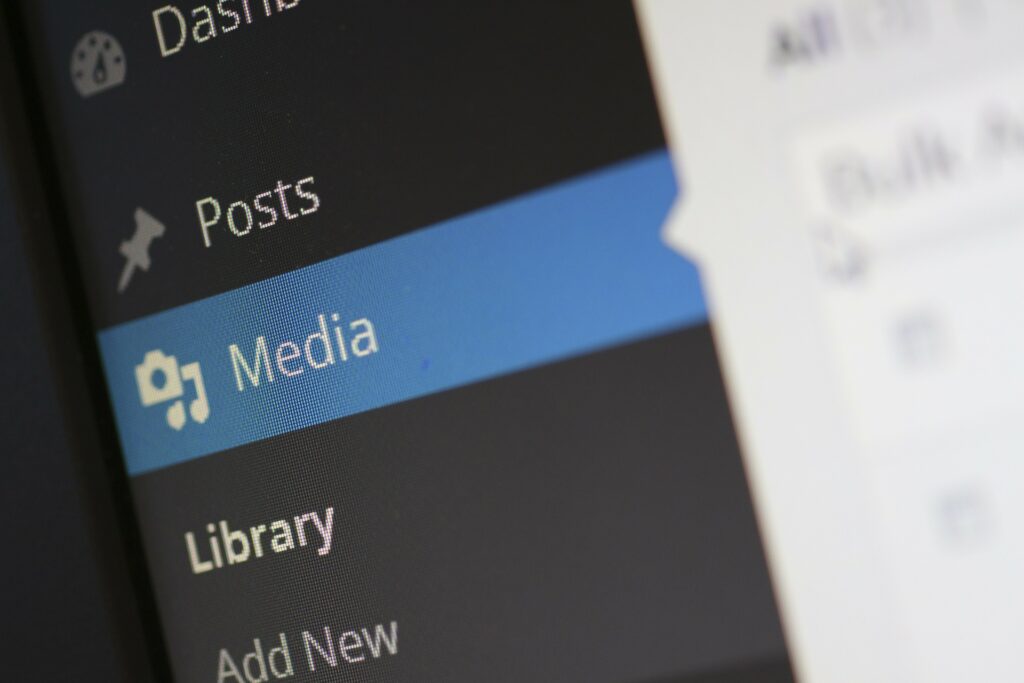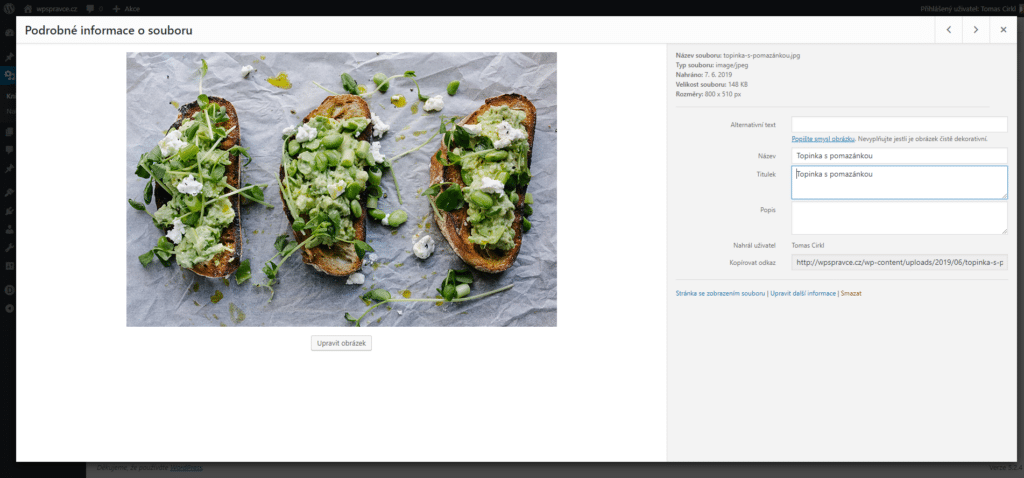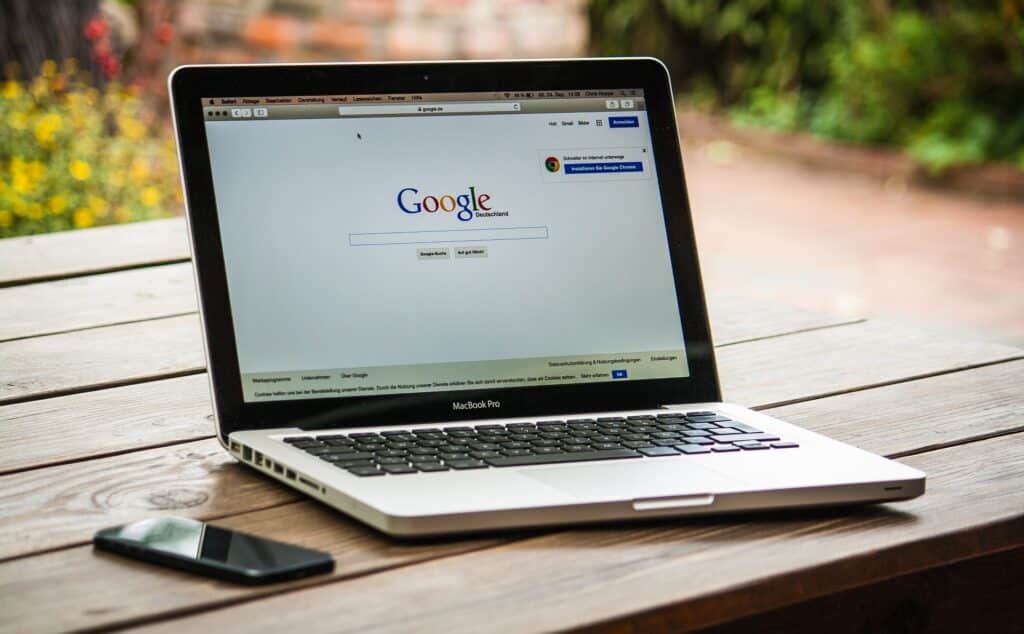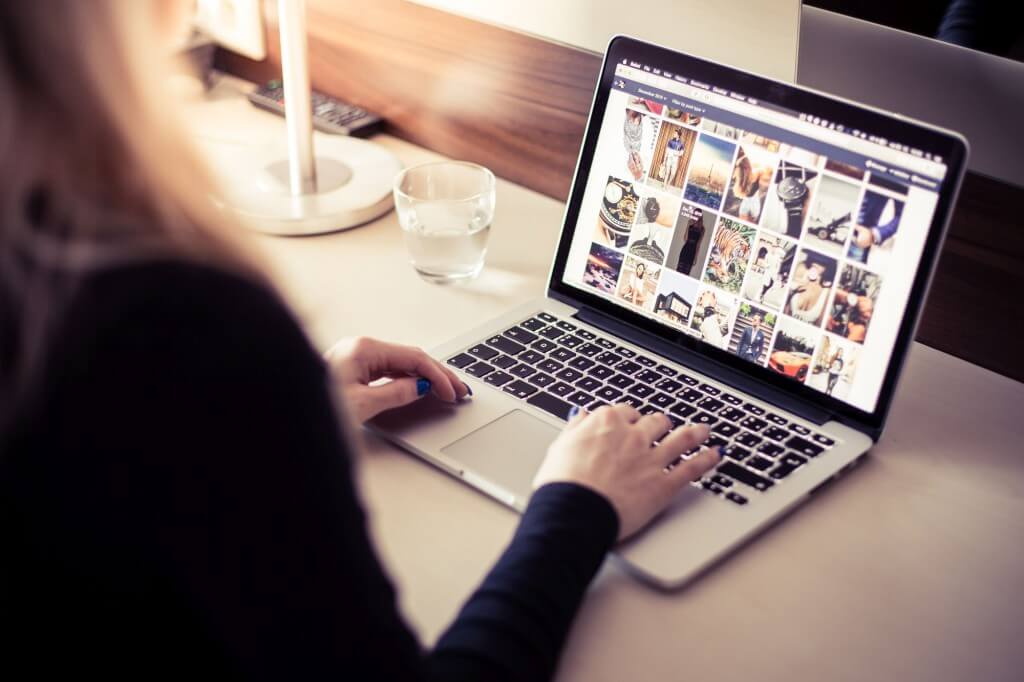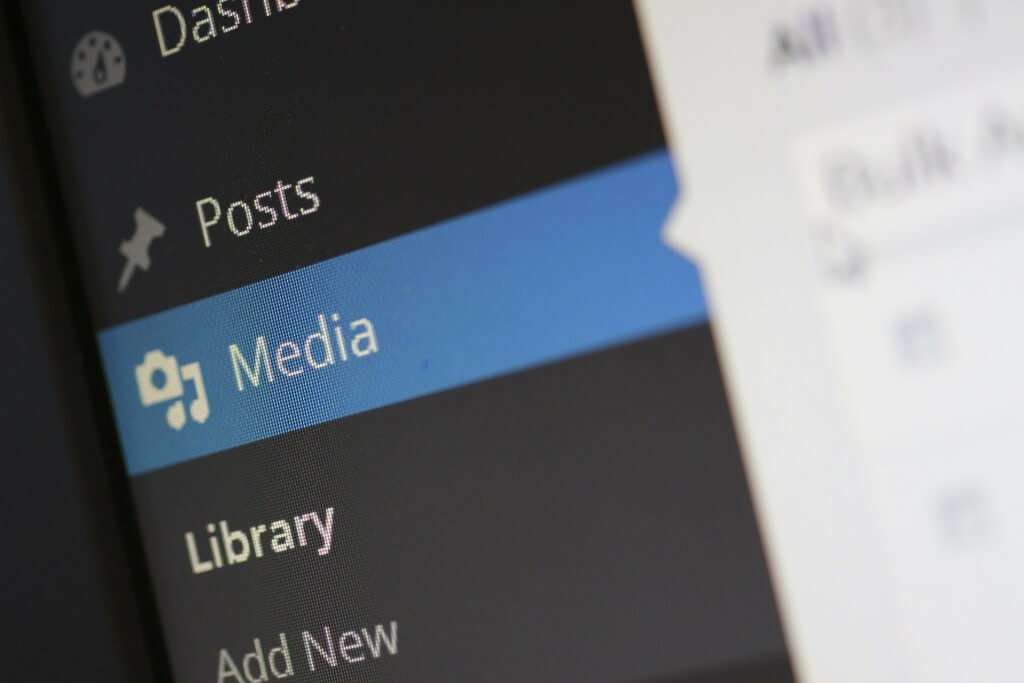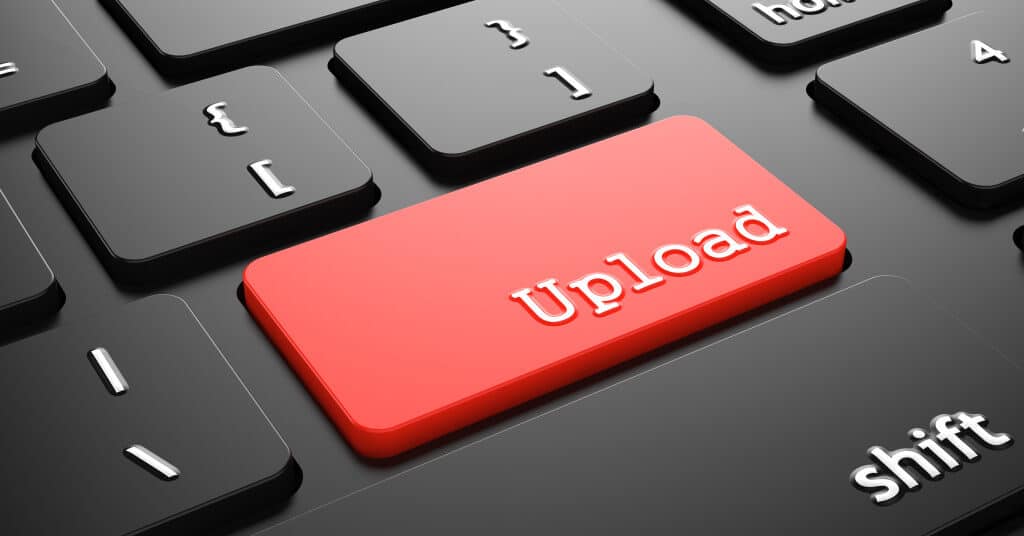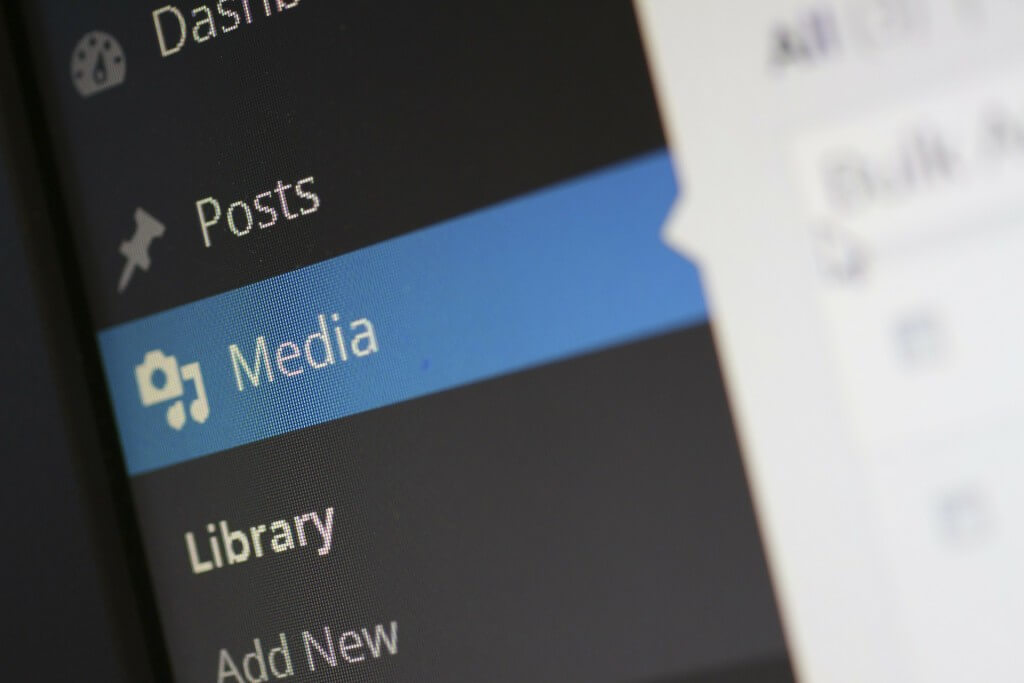Jak organizovat mediální soubory ve WordPress
Ve výchozím nastavení WordPress vytváří složky pro mediální soubory na základě roku a měsíce. To, vyhledávání podle klíčového slova a třídění podle typu souboru je jediné dostupné filtrování v sekci Média. Ve většině případů to stačí, ale pokud správce médií používáte často a zpětně dohledáváte již nahrané soubory, asi byste si raději obsah třídili do […]
Jak organizovat mediální soubory ve WordPress Číst dál »